Word में सभी एम्बेडेड Visio ऑब्जेक्ट का चयन कैसे करें?
आप Word में सभी एम्बेडेड Visio ऑब्जेक्ट का चयन करने के लिए क्या करेंगे? यह ट्यूटोरियल आपको सभी एम्बेडेड Visio ऑब्जेक्ट का चयन करने के लिए दो तरीकों से परिचित कराएगा।
VBA के साथ सभी एम्बेडेड Visio ऑब्जेक्ट का चयन करें
Word के लिए Kutool के साथ सभी एम्बेडेड Visio ऑब्जेक्ट का चयन करें
वर्ड के लिए अनुशंसित उत्पादकता उपकरण
वर्ड के लिए कुटूल: एआई को एकीकृत करना 🤖, 100 से अधिक उन्नत सुविधाएँ आपके दस्तावेज़ प्रबंधन समय का 50% बचाती हैं।मुफ्त डाउनलोड
कार्यालय टैब: बहु-दस्तावेज़ नेविगेशन को सरल बनाते हुए, Word (और अन्य Office टूल) में ब्राउज़र-जैसे टैब का परिचय देता है।मुफ्त डाउनलोड
 VBA के साथ सभी एम्बेडेड Visio ऑब्जेक्ट का चयन करें
VBA के साथ सभी एम्बेडेड Visio ऑब्जेक्ट का चयन करें
ऑफिस टैब: वर्ड, एक्सेल, पॉवरपॉइंट में टैब्ड इंटरफेस लाता है... |
|
अब अपना वर्कफ़्लो बढ़ाएँ। विस्तार में पढ़ें मुफ्त डाउनलोड
|
एम्बेडेड Visio ऑब्जेक्ट को एक-एक करके चुनने के बजाय, Word में VBA के साथ उन सभी को चुनना आसान है।
VBA कोड सभी एम्बेडेड ऑब्जेक्ट का चयन कर सकता है, निम्नानुसार करें:
चरण 1: प्रेस Alt + F11 वीबीए विंडो खोलने के लिए;
चरण 2: क्लिक करें मॉड्यूल से सम्मिलित करें टैब, कोड डालें मॉड्यूल खिड़की;
चरण 3: क्लिक करें रन![]() बटन या प्रेस F5 वीबीए लागू करने के लिए.
बटन या प्रेस F5 वीबीए लागू करने के लिए.
सभी एम्बेडेड ऑब्जेक्ट का चयन करने के लिए VBA कोड:
उपSelectAllEmbedWordObject()
मंद tempTable इनलाइनशेप के रूप में
एप्लिकेशन। स्क्रीनअपटिंग = गलत
ActiveDocument.DeleteAllEditableRanges wdEditor Everyone
ActiveDocument.InlineShapes में प्रत्येक tempTable के लिए
यदि InStr(tempTable.OLEFormat.ProgID, "Visio") = 1 तो
tempTable.Range.Paragraphs(1).Range.Editors.wdEditor Everyone जोड़ें
अगर अंत
अगला
ActiveDocument.SelectAllEditableRanges wdEditor Everyone
ActiveDocument.DeleteAllEditableRanges wdEditor Everyone
एप्लिकेशन.ScreenUpdating = सत्य
अंत उप
 Word के लिए Kutool के साथ सभी एम्बेडेड Visio ऑब्जेक्ट का चयन करें
Word के लिए Kutool के साथ सभी एम्बेडेड Visio ऑब्जेक्ट का चयन करें
यदि आप मैक्रो में अच्छे नहीं हैं, या आप वर्ड में सभी एम्बेडेड विसियो ऑब्जेक्ट को चुनने का एक आसान तरीका ढूंढना चाहते हैं, तो वर्ड के लिए कुटूल आपका सबसे अच्छा समाधान है। वर्ड के लिए कुटूल स्थापित करने के बाद, आप एक क्लिक से सभी एम्बेडेड विसियो ऑब्जेक्ट का चयन कर सकते हैं।
वर्ड के लिए कुटूल, एक आसान ऐड-इन में आपके काम को आसान बनाने और वर्ड दस्तावेज़ को संसाधित करने की आपकी क्षमता को बढ़ाने के लिए टूल के समूह शामिल हैं। 45 दिनों के लिए निःशुल्क परीक्षण! अब समझे!
क्लिक करें कुटूल > क्लिक करें अनुच्छेद चयन करें पैराग्राफ़ समूह में > क्लिक करें सभी एंबेडेड विज़ियो ऑब्जेक्ट पैराग्राफ़ का चयन करें ड्रॉप डाउन सूची से. स्क्रीनशॉट देखें:
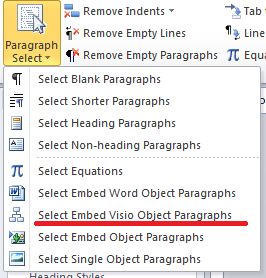
नोट: यदि आप पहले दस्तावेज़ में चयन करते हैं, तो यह उपकरण केवल चयन के सभी एम्बेडेड विज़ियो दस्तावेज़ ऑब्जेक्ट का चयन करेगा।
के बारे में अधिक विस्तृत जानकारी के लिए एंबेड विज़ियो ऑब्जेक्ट पैराग्राफ़ का चयन करें वर्ड के लिए कुटूल का। कृपया अवश्य पधारिए: अनुच्छेद चयन करें सुविधा विवरण
सर्वोत्तम कार्यालय उत्पादकता उपकरण
वर्ड के लिए कुटूल - ओवर के साथ अपने शब्द अनुभव को उन्नत करें 100 उल्लेखनीय विशेषताएं!
🤖 कुटूल्स एआई असिस्टेंट: एआई के साथ अपना लेखन बदलें - सामग्री उत्पन्न करें / पाठ पुनः लिखें / दस्तावेज़ों को सारांशित करें / जानकारी के लिए पूछताछ करें दस्तावेज़ पर आधारित, सभी वर्ड के भीतर
📘 दस्तावेज़ महारत: पन्ने विभाजित करें / दस्तावेज़ मर्ज करें / विभिन्न प्रारूपों में निर्यात चयन (पीडीएफ/टीएक्सटी/डीओसी/एचटीएमएल...) / बैच को पीडीएफ में कनवर्ट करें / पेजों को छवियों के रूप में निर्यात करें / एक साथ अनेक फ़ाइलें प्रिंट करें...
✏ सामग्री संपादन: बैच ढूंढें और बदलें अनेक फ़ाइलों में / सभी चित्रों का आकार बदलें / तालिका पंक्तियों और स्तंभों को स्थानांतरित करें / तालिका को पाठ में बदलें...
🧹 सहज स्वच्छ: साफ़ कर दो अतिरिक्त स्थान / अनुभाग टूट जाता है / सभी शीर्षलेख / पाठ बक्से / हाइपरलिंक / अधिक हटाने वाले टूल के लिए, यहां जाएं समूह हटाएँ...
➕ रचनात्मक निवेशन: डालें हजार विभाजक / चेक बॉक्स / रेडियो बटन / क्यूआर कोड / बारकोड / विकर्ण रेखा तालिका / समीकरण कैप्शन / तस्वीर का शीर्षक / सारणी का शीर्षक / एकाधिक चित्र / में और अधिक खोजें समूह सम्मिलित करें...
🔍 परिशुद्धता चयन: सटीक विशिष्ट पृष्ठ / टेबल्स / आकृतियाँ / शीर्षक पैराग्राफ / के साथ नेविगेशन बढ़ाएँ अधिक सुविधाएँ चुनें...
⭐ स्टार संवर्द्धन: किसी भी स्थान पर नेविगेट करें / दोहरावदार पाठ स्वतः सम्मिलित करें / दस्तावेज़ विंडोज़ के बीच टॉगल करें / 11 रूपांतरण उपकरण...
